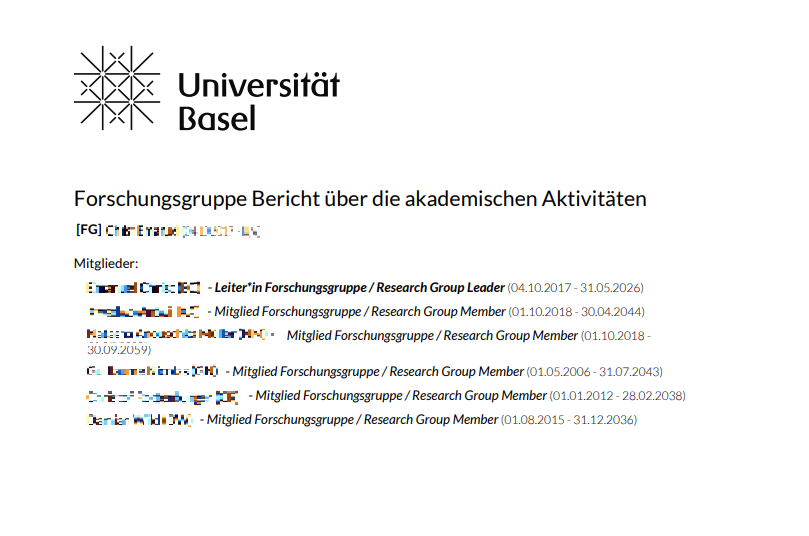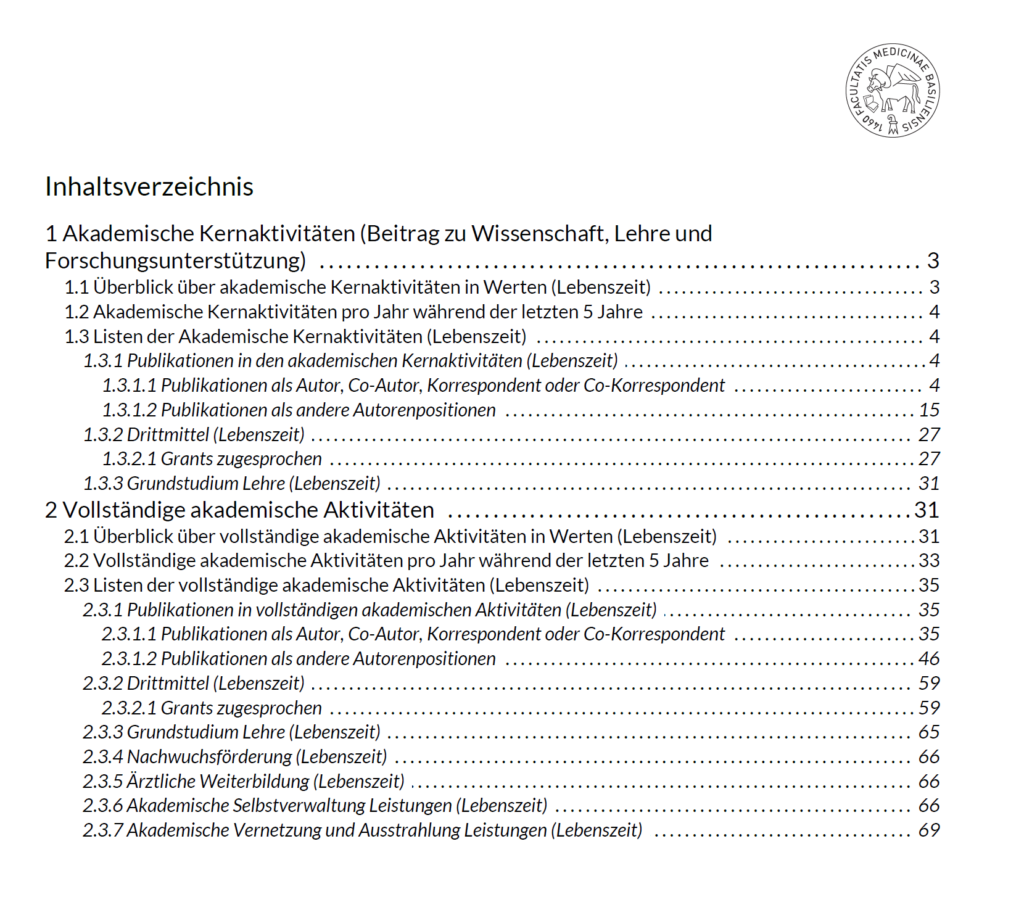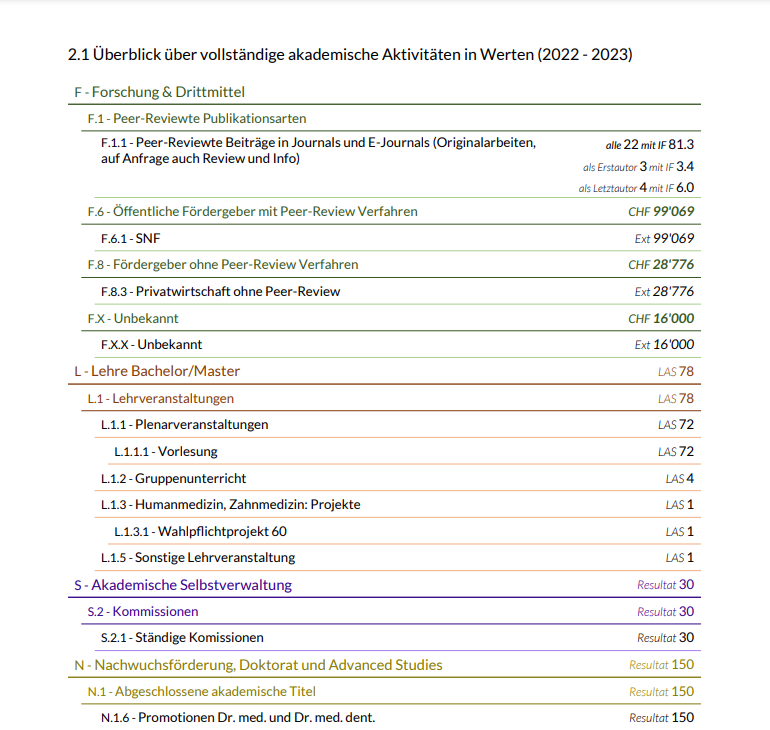-
Schnellstart
-
Modul-Anleitungen
-
-
-
- Publikationen: suchen, filtern, exportieren
- Neue Publikation hinzufügen
- Publikationen mit Forschungseinheiten, -Gruppen und Assoziationen verknüpfen
- ORCID
- Status der Publikation
- Metriken Definition
- Kategorie ändern
- Publikationseinträge Überprüfen
- Benachrichtigungen über die Änderungen
- Neue Publikation hinzufügen (Für Studierende und Doktorierende)
- Submit publication to review
- Alle Artikel anzeigen ( 1 ) Artikel zusammenklappen
-
-
-
- Strukturen (Leitende und Administrierende)
- Benutzerverwaltung
- Rollen reaktivieren/verlängern
- Bestätigte Drittmittel
- Publikationseinträge überprüfen
- Akademische Aktivitäten für andere Person hinzufügen
- Struktur-Objekt z.B. Forschungsgruppe erstellen / Rollen hinzufügen
- Auftritt von Organisationseinheiten im öffentlichen Forschungsportal
-
-
Themenbereiche
-
FAQs und Kontakt
Forschungsgruppen-Datenauszug
Inhalt
Datenauszüge enthalten Kennzahlen zu den Akademischen Aktivitäten, wie beispielsweise Drittmittel, Publikationen oder Aktivitäten in der Lehre. Die Auszüge erhalten höhere Aussagekraft, je länger und detaillierte die Akademischen Aktivitäten eines Profils gepflegt wurden.
Beachte: Die Definition und Ausarbeitung der Datenauszüge ist noch in Ausarbeitung, weshalb aktuell ein gelber Hinweis in diesem Bereich zu finden ist.
Tutorial Video
Anmerkung: In diesem Video hiess der Menüpunkt noch „Persönlicher Datenauszug“. Weil der Aufbau und Definition der Daten noch in Absprache sind, wurde der Menüpunkt vorübergehend zu „Persönlicher Datenauszug“ umbenannt. Die Funktionalitäten sind jedoch immer noch dieselben.
Schritt für Schritt Anleitung
Erst die Rolle wählen
Es ist sehr wichtig, dass Sie zuerst Ihre Rolle über das Hauptmenü wählen. Je höher die gewählte Rolle, umso mehr Auszugsarten können Sie auswählen. Sind sie als Forschunggruppenleiter angemeldet, so stehen Ihnen beispielsweise der Forschungsgruppen-Datenauszug und Ihr persönlicher Datenauszug zur Auswahl. Sind Sie dagegen nur in der gewöhnlichen Forscher-Rolle angemeldet, so werden Sie den Menüpunkt Forschungsgruppen-Datenauszug nicht sehen können.
Melden Sie sich mit Ihrer höchsten Rolle an, um die breiteste Auswahl an Datenauszügen vorzufinden
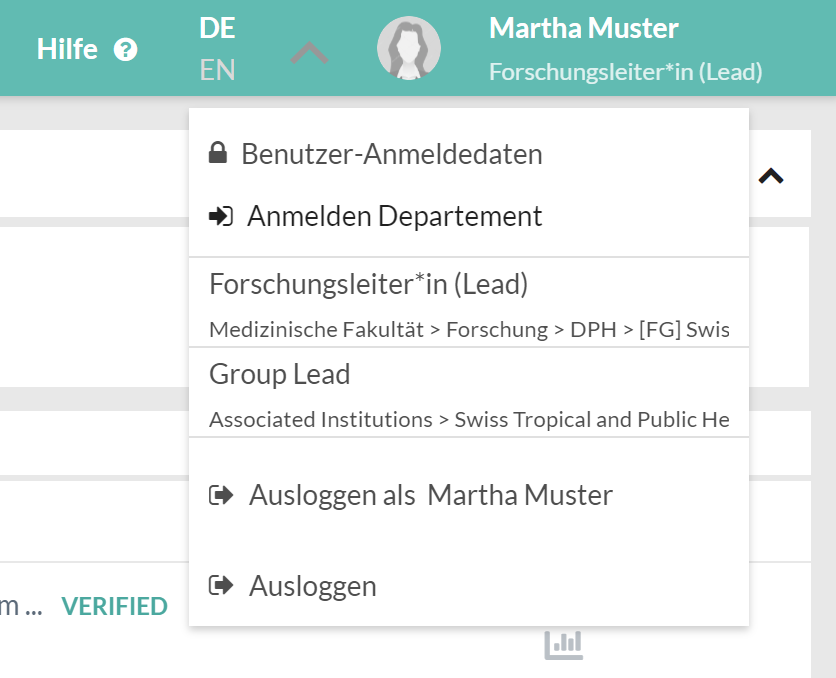
Datenauszug konfigurieren
Links im Hauptmenü finden Sie [Datenauszug] mit den verfügbaren Auszügen. In diesem Fall „Forschungsgruppen Datenauszug“.
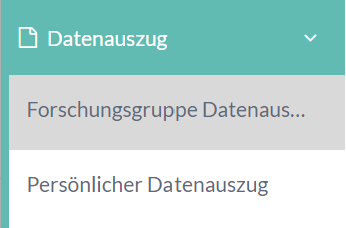
Nachdem Sie den Menüpunkt aufgerufen haben, sehen Sie die Konfiguration Ihres Forschungsgruppen-Datenauszugs. Oben sehen Sie die Auswahl Ihrer Forschungsgruppen, wenn Ihnen mehrere zugeordnet sind oder aufgrund Ihrer hierarchischen Position Zugriff auf mehrere haben. Mit der Auswahlbox können Sie steuern, ob nur aktive oder auch historische Forschungsgruppen zur Auswahl stehen sollen. Beachten Sie, dass die Auszüge nur dann eine hohe Aussagekraft besitzen, falls die Akademischen Aktiviäten der Forschungsgruppen-Teilnehmer gepflegt wurden.
Mit der Schaltfläche rechts oben [Generieren] startet der Export. Dieser kann je nach Datenmenge bis zu mehreren Minuten dauern. Der weisse Balken am oberen Bildschirmrand zeigt den Fortschritt.
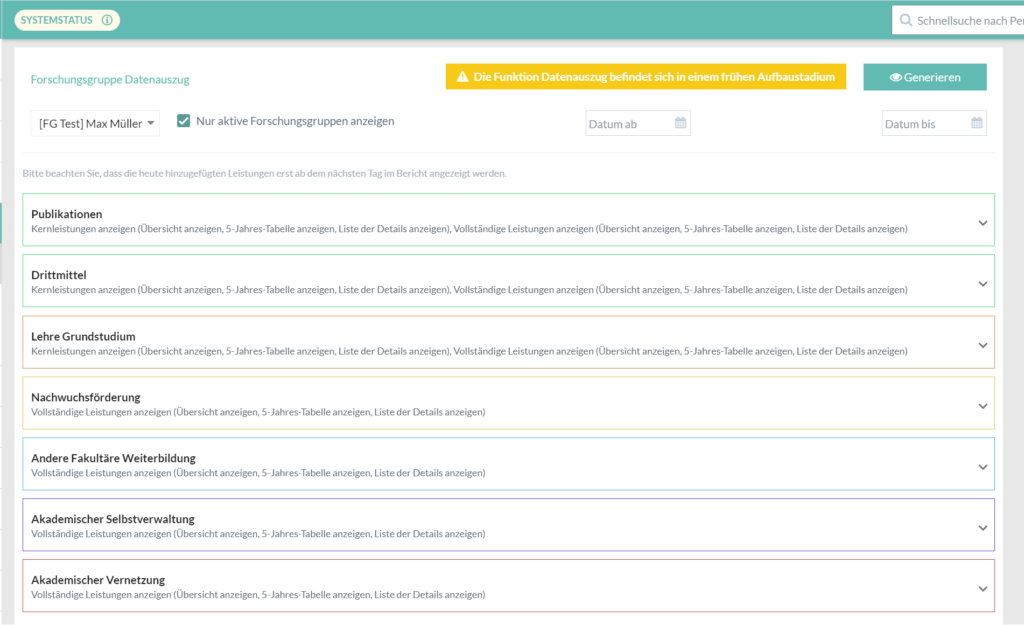
Akademische Aktivitäten Selektion
Jeder farbige Rahmen stellt eine Hauptkategorie des Modells der Akademischen Aktivitäten Ihrer Organisationseinheit dar. Ein Klick auf einen der Rahmen öffnet die Kategorie und zeigt die Möglichkeiten zur Anpassung des Datenauszugs.
Sollten Sie nur eine Kategorie auswerten wollen, so stellen Sie sicher, dass alle Auswahlboxen der anderen Kategorien abgewählt wurden.
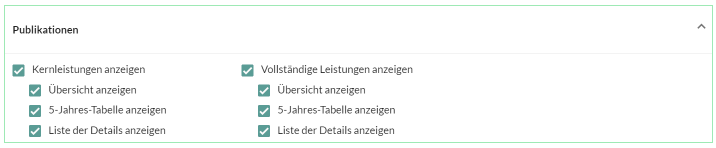
Datenauszug ansehen
Wenn der Auszug vollständig exportiert wurde, sehen Sie diesen entweder am unteren Bildschirmrand Ihres Chrome-Browsers als PDF-Symbol, oder im Download-Ordner auf Ihrer Festplatte.
Sollten Sie keine PDF-Dateien öffnen können, so laden Sie sich ein kostenloses Tool Ihrer Wahl herunter. Zu empfehlen ist der kostenlose PDF-Reader von Adobe Acrobat, den Sie über die Herstellerseite herunterladen können.
Auf dem Deckblatt sehen Sie die Mitglieder der Forschungsgruppe und in fetter Schrift den Forschungsgruppenleiter. Danach folgt das Inhaltsverzeichnis mit den Akademischen Aktivitäten aller Forschungsgruppenmitglieder. Beachten Sie bitte, dass nur Publikationen die mit einer Forschungsgruppe verknüpft sind, im Datenauszug gelistet werden.